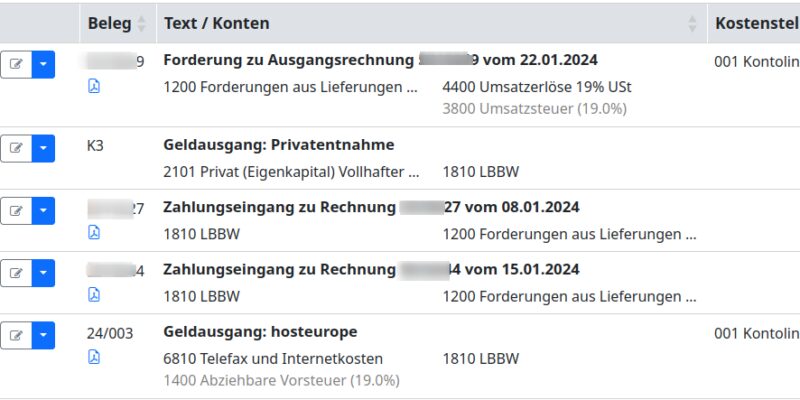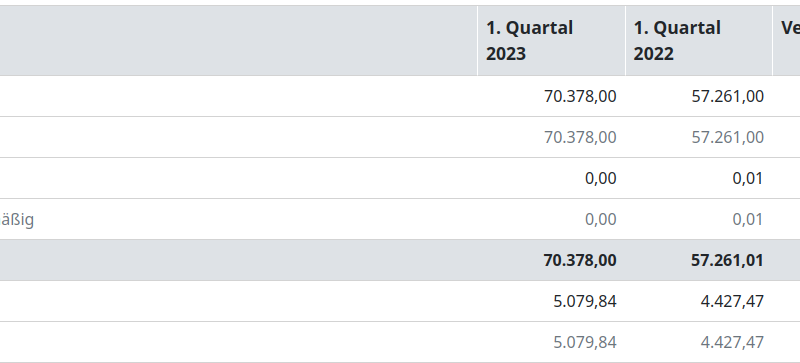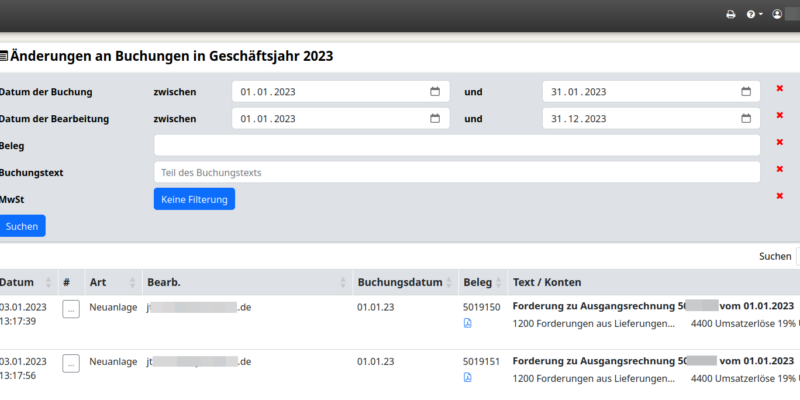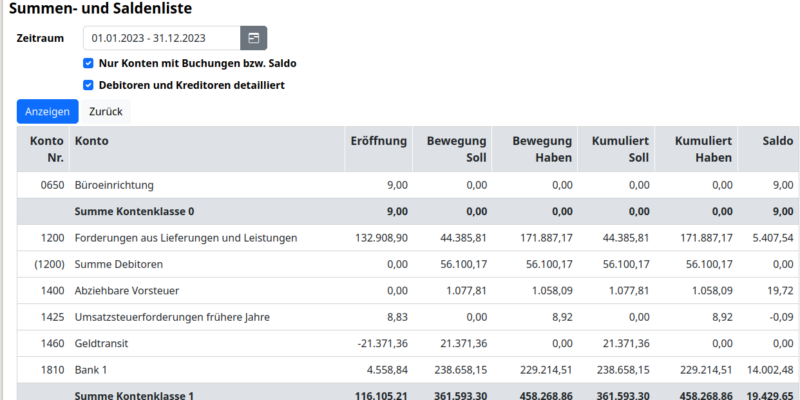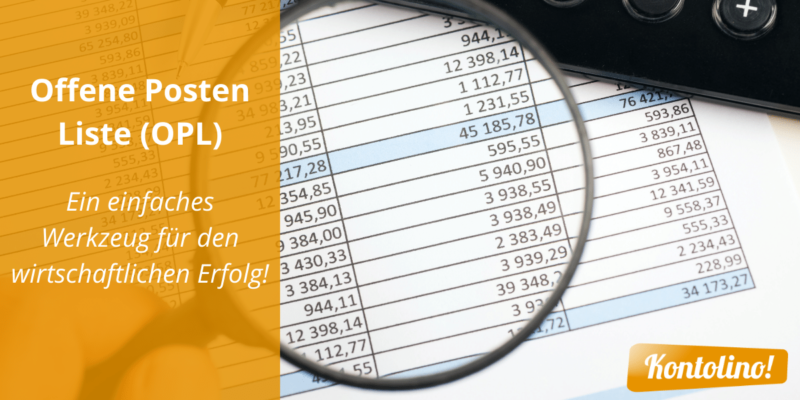Das Buchungsjournal ist ein zentraler Anlaufpunkt für verschiedenste Aufgaben. Im Buchungsjournal können Sie
- sich alle Buchungssätze in einer Buchungsperiode anzeigen lassen
Dabei können Sie die Auflistung auf einen Zeitraum einschränken - nach Buchungssätzen suchen, die bestimmten Kriterien entsprechen
- Buchungssätze bearbeiten, stornieren, duplizieren etc.
Buchungssätze gezielt filtern und suchen
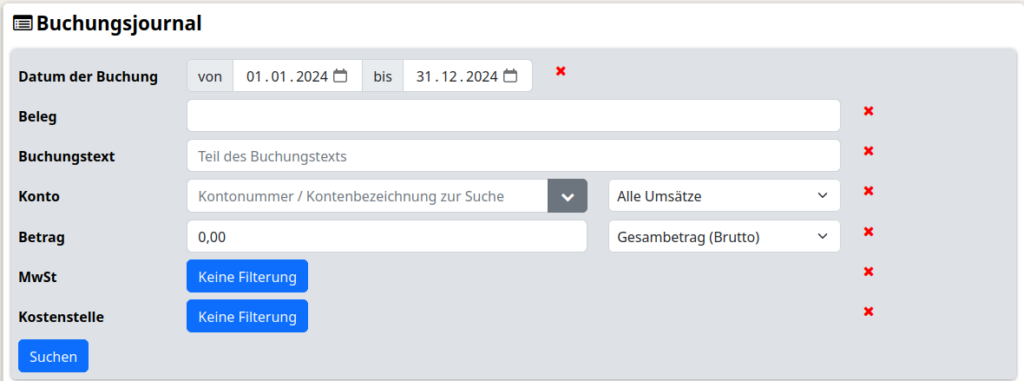
Wenn Sie Buchungskonten abstimmen müssen, nach Differenzen suchen oder einfach nach Geschäftsfällen recherchieren müssen, ist das Buchungsjournal Ihre zentrale Anlaufstelle zur Suche nach einzelnen oder mehreren Buchungssätzen. Mit Hilfe der umfangreichen Filtermöglichkeiten im Buchungsjournal können Sie etwa komplexe Fragen beantworten wie zum Beispiel:
- Gibt es Buchungssätze, mit dem Vorsteuer-Betrag 7,54 € ?
- Welche Buchungen wurden zwischen dem 4. April und dem 12. Mai auf dem Konto XY verbucht?
- Gibt es Buchungssätze zwischen dem 12. Januar und dem 8. April mit dem Brutto-Gesamtbetrag 149,00 €
- Liste alle Buchungen mit dem Begriff „Rechnung“ im Buchungstext
Wenn Sie das Buchungsjournal aus dem Menü aufrufen, präsentiert Ihnen Kontolino zunächst eine List mit Suchmöglichkeiten nach Buchungssätzen. Hier können Sie nach sehr detaillierte Abfragen nach Buchungssätzen in Ihrer aktuellen Buchhaltung formulieren. Die folgenden Filter stehen Ihnen zur Verfügung:
- Datum der Buchung
Hier können Sie ein Start- und ein Ende-Datum angeben, um die Liste der Buchungssätze einzugrenzen auf alle Buchungen aus diesem Zeitraum. - Beleg
Wenn Sie nach Buchungen zu einer konkreten Belegnummer suchen möchten, oder nach Belegen, deren Belegnummer einen bestimmten Text enthält (z.B. „Ein-“ für Eingangsrechnungen), nutzen Sie dieses Eingabefeld - Wenn Sie Sätze mit einem bestimmten Buchungstext suchen, etwa „Bankgebühr“, geben Sie diesen Suchbegriff beim Buchungstext ein
- Wenn Sie gezielt nach Buchungen auf einem bestimmten Konto suchen möchten, nutzen Sie dieses Feld. Mit der Auswahlliste neben dem Eingabefeld können Sie die Suche weiter eingrenzen auf:
- Buchungen, in denen das Konto im Soll bebucht ist
- Buchungen, in denen das Konto auf der Habenseite steht
- Buchungen, die dieses Konto mit Mehrwert- oder Vorsteuer bebuchen
- Suchen Sie nach einem konkreten Betrag (z.B. einer Differenz zwischen Bankauszug und Konto), können Sie das Journal einschränken auf Buchungen mit diesem
- Gesamtbetrag Brutto (inkl. MwSt. bzw. bei umsatzsteuerfreien Buchungen der Buchungsbetrag)
- Gesamtbetrag Netto (als Betrag einer Buchung mit Vor- oder Umsatzsteuer, ohne diese)
- Mehrwertsteuerbetrag (bei Buchungen mit Vor- oder Umsatzsteuer)
- Sie können hier auch Buchungen heraus suchen, die einen konkreten MwSt-Tatbestand (Mwst-Code) abbilden, oder eben ohne MwSt-Code verbucht sind
- Nutzer des Classic-Paketes können sich auch gezielt alle Buchungen zu einer Kostenstelle anlisten lassen, oder Buchungssätze, die keiner Kostenstelle zugeordnet sind.
Natürlich können Sie die Suchkriterien kombinieren und so sehr gezielte Suchen durchführen, die also mehrere Suchkriterien erfüllen. Mit diesem Werkzeug wird es sehr viel einfacher, Differenzen bzw. Buchungsfehler zu suchen, oder sich zu bestimmten Fragestellungen zu informieren.
Welche Informationen stehen Ihnen im Buchungsjournal zur Verfügung?
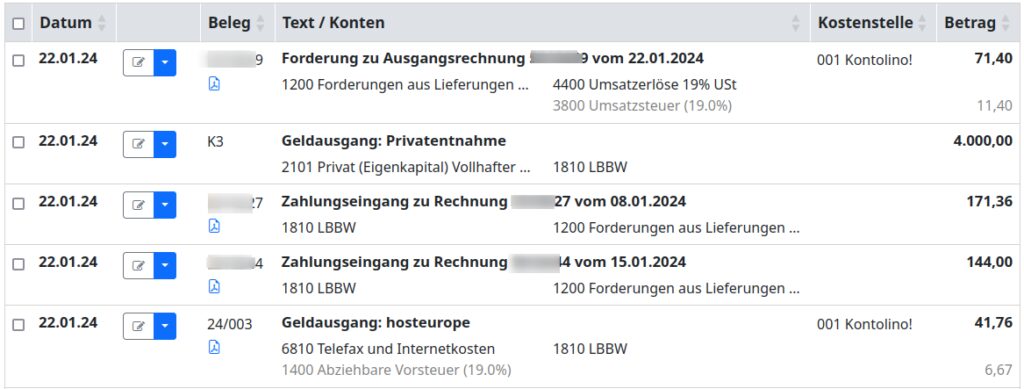
Im Buchungsjournal sehen Sie zuerst das jeweilige Buchungsdatum. Danach folgt ein kleines Bearbeitungsmenü. Mit diesem Menü können Sie verschiedene Aktionen je Buchungssatz durchführen. Siehe „Einzelne Buchungssätze im Buchungsjournal bearbeiten„.
Im Anschluss sehen Sie die Belegnummer und falls vorhanden ein kleines Symbol für den zum Buchungssatz hinterlegten Beleg. Wenn Sie auf dieses Symbol klicken, dann öffnet sich der Beleg. Nun folgt der Buchungstext und die verbuchten Konten. Dabei sind die Konten wie folgt angeordnet:
- zuerst das Konto, das im Soll gebucht wurde
- dann das Konto, das im Haben gebucht wurde.
Wurden zusätzlich Mehrwertsteuerbeträge gebucht, dann sehen Sie dieses Konto zusätzlich hellgrau hinterlegt in der Linie darunter. Dabei ist die Anordnung der Konten die gleiche: auf der Sollseite ist als erstes ausgewiesen und das Konto, das auf der Habenseite gebucht wurde folgt daraufhin.
Sollten Sie auf Kostenstellen verbuchen, dann sehen Sie als vorletzte Spalte die entsprechende Kostenstelle und last but not least den verbuchten Betrag. Auch hier sind die hellgrau hinterlegten Beträge die verbuchten Mehrwertsteuerbeträge.
Sie können jederzeit das Buchungsjournal mit Hilfe des „CSV“-Buttons exportieren. Diese Datei können Sie dann in einem beliebigen Tabellenkalkulationsprogramm bearbeiten. Dieser Button befindet sich am unteren Ende des Buchungsjournals.
Einzelne Buchungssätze im Buchungsjournal bearbeiten
Die verschiedenen Bearbeitungsmöglichkeiten der Buchungssätze wählen Sie über den Werkzeugkasten neben dem Datum aus:
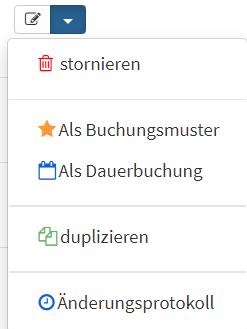
- Buchungssätze bearbeiten
Klicken Sie darauf oder machen Sie ein Doppelklick auf die gewünschte Zeile: Sie kommen in den Buchungsdialog - Buchungssätze stornieren
Sie können hier ganze Buchungssätze stornieren. Diese werden GoBD-konform aufbewahrt und Sie können Sich diese jederzeit unter dem Menüpunkt „Gelöschte Buchungen“ ansehen. Diese werden aber nicht mehr in der Buchhaltung bei allen Auswertungen berücksichtigt. - aus einem bestehenden Buchungssatz ein Buchungsmuster erzeugen
Lesen Sie dazu mehr auf der Seite „Erstellen eines Buchungsmusters aus einer bestehenden Buchung„ - aus einem bestehenden Buchungssatz eine Dauerbuchung erzeugen
Lesen Sie dazu mehr auf der Seite „Dauerbuchungen„ - Buchungssätze duplizieren, wenn ein neuer Geschäftsfall verbucht werden soll, der einem bestehenden sehr ähnlich ist
Dazu wählen Sie das Icon „Buchungssatz duplizieren“. Sie werden dann auf einen Buchungssatz-Editor mit dem neuen Duplikat umgeleitet, wo Sie die Kopie des Satzes bearbeiten und verbuchen können. - Änderungsprotokoll
Hier können Sie Sich anschauen, wann von wem welche Änderungen an diesem Buchungssatz durchgeführt wurden.
Sie haben aber auch die Möglichkeit nicht nur für einen Buchungssatz von hier aus Veränderungen vorzunehmen.
Mehrere Buchungssätze im Buchungsjournal bearbeiten
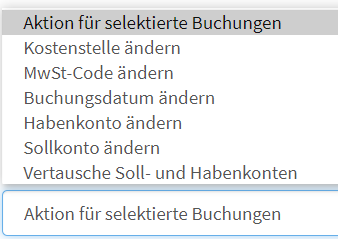
Wollen Sie mehrere Buchungssätze in gleicher Weise verändern, z. B. die Kostenstelle hinzufügen, das Buchungsdatum ändern usw. können Sie dies wie folgt tun: Markieren Sie die entsprechenden Buchungssätze mit einem Klick. Gehen Sie dann auf das Menü am unteren linke Ende und wählen hier eine Aktion aus. Bestätigen Sie diese mit dem „durchführen“ Button rechts daneben. Schon haben Sie mit wenigen Klicks viele Buchungssätze korrigiert.